Anunțurile din meniul Start din Microsoft Windows nu sunt noi și nu este surprinzător că vin în Windows 11. Microsoft a testat anunțuri în versiuni beta, iar săptămâna aceasta actualizarea care plasează anunțuri în meniul Start din Windows 11. a început să se difuzeze pentru utilizatorii obișnuiți.
Potrivit Microsoft, reclamele din meniul Start vor consta din aplicații Microsoft Store selectate dintr-un „grup mic de dezvoltatori selectați”. Anunțurile vor apărea în secțiunea Recomanded din meniul Start, care arăta anterior doar documente și imagini pe care utilizatorul le-a folosit recent. Când faceți clic pe un anunț, veți fi redirecționat către Microsoft Store pentru a descărca aplicația.
Microsoft nu adaugă doar reclame în meniul Start. Istoricul modificărilor actualizărilor indică, de asemenea, că aplicațiile utilizate frecvent care sunt deja instalate pe dispozitivul utilizatorului vor apărea și în secțiunea recomandată alături de anunțuri. Aplicațiile vor apărea acolo numai dacă nu sunt deja fixate în bara de activități sau în meniul Start.
În acest moment, actualizarea este opțională. Îl poți găsi mergând la Windows Update > Opțiuni avansate > Actualizări opționale Unde puteți instala actualizarea KB5036980.
Pe lângă reclamele din meniul Start, actualizarea include câteva remedieri și îmbunătățiri suplimentare. Este de remarcat faptul că această actualizare rezolvă o problemă în care pictogramele widget-ului de pe bara de activități ar putea fi pixelate sau obscure. Widgeturile ecranului de blocare au fost, de asemenea, îmbunătățite, iar Microsoft spune că vor fi mai fiabile pe viitor. Unele remedieri minore de erori includ remedierea unei probleme cu aspectul tastaturii japoneze 106 și o problemă de înghețare în aplicația Setări. cel Documentația completă este disponibilă Pe site-ul de asistență Microsoft.
Până acum instalez actualizarea de ceva timp și nu am văzut încă reclame, deși unii utilizatori și Publicații Am putut să le fac să apară. Microsoft probabil nu a activat încă reclame pentru majoritatea utilizatorilor și va aștepta să facă acest lucru până când actualizarea va fi lansată pe mai multe dispozitive.
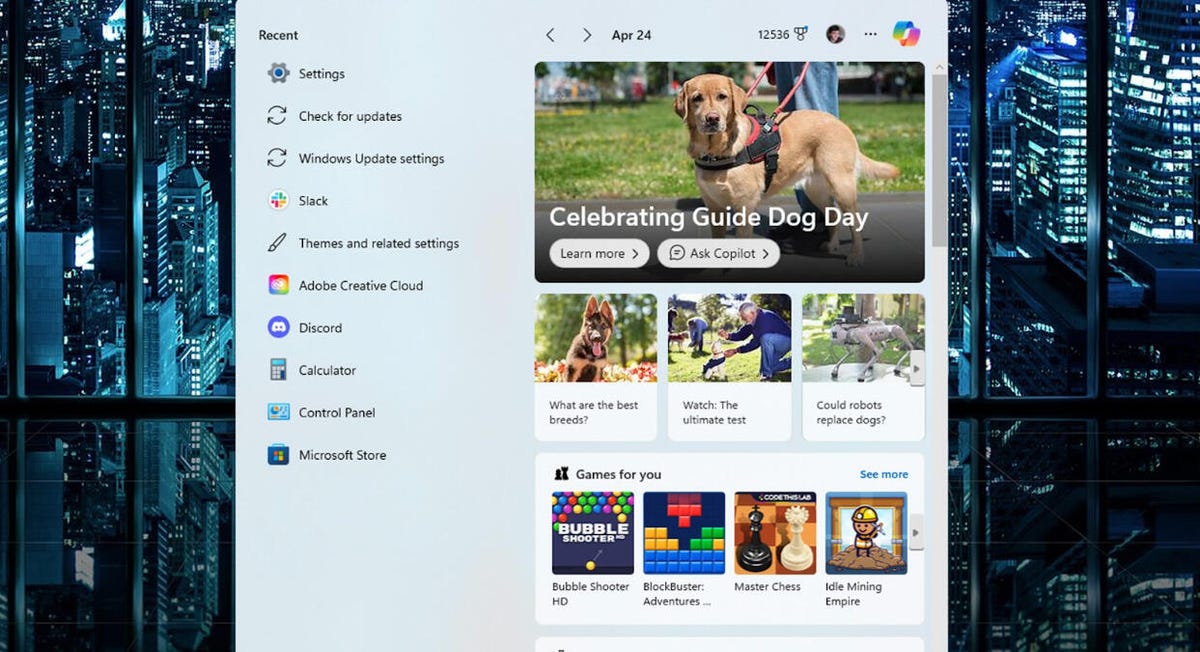
Interfața de utilizare de căutare a Windows 11 conține și reclame.
Reclamele din Windows nu sunt nimic nou
Meniul Start este doar cea mai recentă victimă în planul Microsoft de a adăuga reclame în cât mai multe părți ale Windows. Cu toate acestea, publicitatea este deja în sistemul de operare de mult timp. Microsoft Search UI recomandă articole web, aplicații, jocuri și alte materiale promoționale. Cel mai adesea, utilizatorii fie dezactivează, fie se adaptează la aceste reclame.
Windows 10 are, de asemenea, reclame live în meniul Start, ceva ce a mai făcut Microsoft. S-a făcut exact în același mod în care aplicațiile promovate apăreau ca plăci pe care trebuia să le eliminați manual, astfel încât să puteți folosi acel spațiu pentru alte lucruri, dacă doriți. Cu toată sinceritatea, este surprinzător că Microsoft i-a luat atât de mult pentru a începe să adauge reclame în meniul Start din Windows 11.

Actualizarea Windows 11 care vine cu reclamele din meniul Start este KB5036980.
Când voi primi actualizarea pentru anunțurile din meniul Start?
Actualizarea este acum disponibilă ca actualizare opțională în Windows Update. Cu toate acestea, Microsoft listează actualizarea KB5036980 ca o ediție din aprilie, așa că ar trebui să înceapă să fie difuzată pentru toată lumea în următoarele două săptămâni. Dispozitivul meu a instalat automat actualizarea miercuri, deci nu este opțional pentru toată lumea.
Puteți verifica dacă l-ați instalat deschizându-l Windows Update Și apoi verificarea ta Actualizați istoricul. Dacă apare KB5036980, ați instalat actualizarea. Dacă doriți să îl instalați singur, accesați Windows Update > Opțiuni avansate > Actualizări opționale Pentru a vedea dacă există.
Indiferent dacă este miercuri sau joi, actualizarea va veni în cele din urmă, deoarece este o actualizare oficială pentru Windows 11. Nu există nicio cale de a ocoli acest lucru și va trebui să actualizați eventual dacă doriți să vă mențineți sistemul la zi.
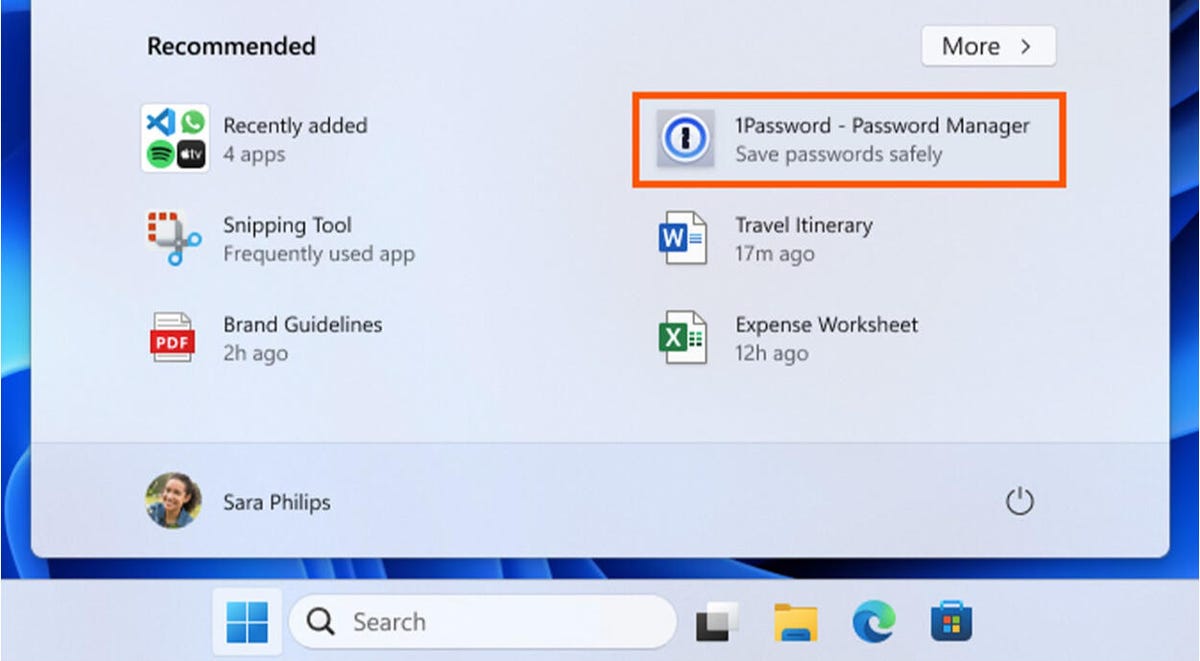
Anunțurile din meniul Start ale Microsoft vor conține recomandări de aplicații.
Cum arată noile reclame?
Secțiunea Recomandată din meniul Start va arăta exact ca acum. Cu toate acestea, veți vedea ocazional o recomandare pentru o aplicație. Este ușor să ignori acest lucru, mai ales dacă nu folosești des secțiunea recomandată.
Se pare că există două modele care plutesc în jur. Materialele promoționale Microsoft arată designul de mai sus, unde veți vedea o aplicație cu o pictogramă și o siglă. În exemplu, aplicația promovată este 1Password cu sloganul „Salvați parolele în siguranță”. Făcând clic pe acesta, veți fi trimis în Microsoft Store, unde veți fi direcționat imediat către pagina 1Password Store, astfel încât să îl puteți descărca. Dacă ignori anunțul, acesta rămâne acolo inofensiv.
Era un alt design Detectat de Windows Latest. Capturile sale de ecran arată ca cele de mai sus, cu excepția faptului că are o casetă mică lângă logo pe care scrie „Sponsorizat”, precum și alte detalii.
Cu alte recomandări din meniul Start, utilizatorii pot face clic dreapta pe ele și pot respinge recomandarea. Acest lucru se poate aplica și în cazul reclamei, dar până când este lansat publicului larg, acest lucru nu a fost testat.
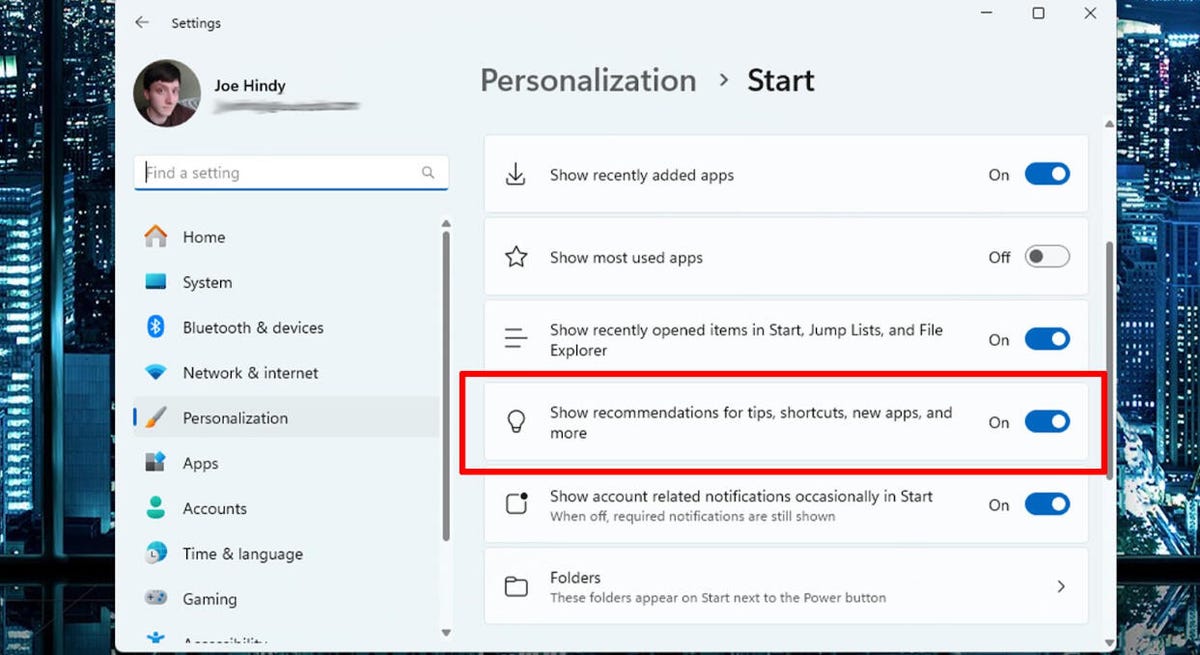
Setarea pentru a dezactiva reclamele din meniul Start se află în secțiunea Start a aplicației Setări Windows 11.
Cum dezactivez anunțurile din meniul Start?
Microsoft include o modalitate de a elimina reclamele din Windows 11. Iată cel mai simplu mod de a dezactiva reclamele din meniul Start.
- Deschideți meniul Start.
- Faceți clic dreapta pe orice spațiu gol, apoi faceți clic Porniți Setări
- Derulați în jos până găsiți Vedeți recomandări pentru sfaturi noi, comenzi rapide, aplicații și multe altele.
- Comutați această setare.
De asemenea, puteți accesa această setare deschizând Setări Windows și apoi accesând Personalizare > Start. Sau puteți apăsa tasta Windows de pe tastatură și tastați Porniți Setări Pentru a-l găsi căutând.
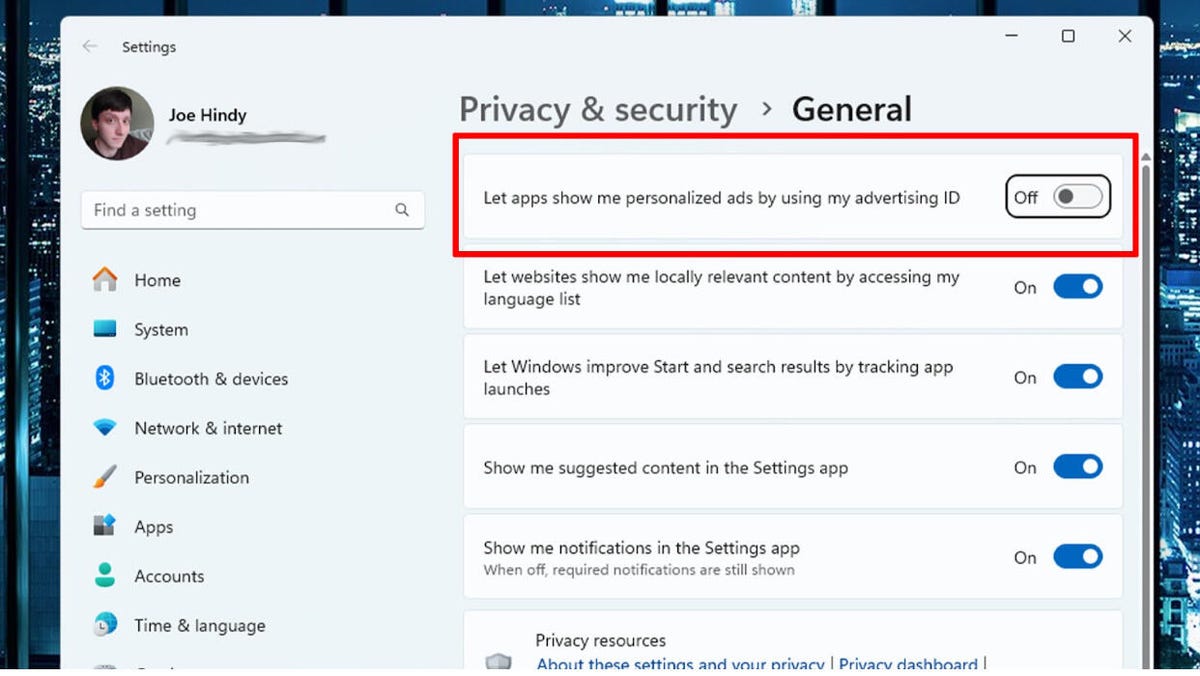
Dezactivarea setării ID-ului dvs. de publicitate va împiedica Microsoft să partajeze detalii despre dvs. cu terțe părți.
Fă asta cât timp ești la asta
În timpul configurării Windows, veți fi întrebat dacă doriți ca Microsoft să partajeze ID-ul dvs. de publicitate cu terțe părți, astfel încât să puteți fi vizat mai bine de anunțurile pe care le vedeți. Ideea de a partaja informații personale cu terțe părți fără nume îi face pe mulți oameni scârcoși, așa că mulți oameni dezactivează această setare. Iată cum:
- Se deschide Setări Windows.
- Mergi la Confidențialitate și securitate > General.
- Găsi Permiteți aplicațiilor să îmi afișeze reclame personalizate folosind ID-ul meu de publicitate Și schimbă-l.
De asemenea, puteți găsi această setare deschizând Windows Search și tastând „Advertising ID” pentru a accesa setarea instantaneu. După ce s-a terminat, Microsoft nu ar trebui să partajeze nimic cu agenții de publicitate terți, ceea ce înseamnă că orice anunțuri pe care le vedeți nu vor fi adaptate direct pentru dvs.

„Student. Organizator subtil fermecător. Susținător al muzicii certificat. Scriitor. Făcător de-a lungul vieții. Iubitor de Twitter.”





More Stories
Nintendo nu poate repara Noul tău 3DS deoarece are piese fără piese
Yamaha MT-09 SP este bicicleta perfectă pentru cicliștii solitar
Google Pixel 9 bate peste greutatea sa – channelnews